MicroPython-GPRS教程之TPYBoardv702GPRS功能测试
时间:10-13
来源:互联网
点击:
一、什么是TPYBoardV702
TPYBoardV702是目前市面上唯一支持通信通信功能的MicroPython开发板:支持Python3.0及以上版本直接运行。支持GPS+北斗双模通信、GPRS通信、短信功能、电话功能;板载温湿度、光敏、三轴加速度传感器、蜂鸣器、LCD5110显示屏。免费提供通信测试服务平台。实物如下图:
二、利用TPYBoardV702完成利用GPRS功能把数据上传至服务器
1、具体要求
利用TPYBoardV702完成利用GPRS功能把数据上传至服务器
2、所需器件
TPYBoardV702开发板一块
Gsm手机卡一张
TPYBoardV702开发板板载GPRS通信功能,无需外接
3、板载通信功能及使用介绍
V702的开发板的整体整体亮点置一就是能板载通信功能,只要在开发板的卡槽上插上一张可以使用的手机卡(不支持电信),即可使用该功能。
开发板板载的通信功能包括了电话,短信,GPRS等功能,在这个实验里面我们只使用GPRS这个功能。
我们使用GPRS功能,主要是为了借助这个功能向服务器透传数据,所以我们第一步是要打开透传功能。
然后我们要和服务器建立连接,这时我们需要知道服务器的地址和端口。这个实验我们借用官方提供的测试平台,发送一个自己编辑的数据包,来学习一下GPRS功能的使用方法。
下面仔细说一下制作过程。
三、制作主要过程
先上个图,下面再开始说代码的问题。
1、制作过程
(1)第一步是先把手机卡插到开发板开槽上,需要保证手机卡可以使用;
(2)在上面工作完成后,我们开始main().py文件代码的编辑;
(3)对需要用到的类库进行声明和定义;
(4)把我们需要使用的变量进行一下定义;
(5)把我们需要用到的接口进行声明和定义,这里我们主要用到了串口4这个接口,声明串口4的时候,需要把串口波特率设置为115200;
(7)下面开始主函数的编写,这个实验里面我们用到了数据包,我们先新建一个符合格式的数据包;
(8)完成以上之后,我们需要做一个最重要的事情,那就是定义“Y6”引脚为输出,然后把:“Y6”引脚拉低两秒以上,之后把此引脚拉高。因为“Y6”引脚是控制整个板载通信系统开启的开关,如果平时我们没有用到通信系统的话,为了节省功耗,板载通信系统是处于关闭状态的,需要使用时只需要拉低“Y6”引脚两秒以上;
(9)当看到开发板上的红色直插LED灯快速闪烁的时候,说明板载通信系统正在启动,当这个红色直插指示灯结束快闪(如果插在开发板卡槽上的手机可用,指示灯处于慢闪状态)说明板载通信系统已经启动;
(10)完成以上工作后,准备工作就已经完成了,下面我们需要先把通信系统的通信方式设置为透传,之后再和相应的服务器地址和端口进行连接;
(11)和服务器建立连接后,就可以开始想服务器发送数据了,直接把数据从串口4送出去就可以了,通信系统会原封不动的把你发的数据发送到服务器。
2、具体代码:
TPYBoardV702是目前市面上唯一支持通信通信功能的MicroPython开发板:支持Python3.0及以上版本直接运行。支持GPS+北斗双模通信、GPRS通信、短信功能、电话功能;板载温湿度、光敏、三轴加速度传感器、蜂鸣器、LCD5110显示屏。免费提供通信测试服务平台。实物如下图:

二、利用TPYBoardV702完成利用GPRS功能把数据上传至服务器
1、具体要求
利用TPYBoardV702完成利用GPRS功能把数据上传至服务器
2、所需器件
TPYBoardV702开发板一块
Gsm手机卡一张
TPYBoardV702开发板板载GPRS通信功能,无需外接
3、板载通信功能及使用介绍
V702的开发板的整体整体亮点置一就是能板载通信功能,只要在开发板的卡槽上插上一张可以使用的手机卡(不支持电信),即可使用该功能。
开发板板载的通信功能包括了电话,短信,GPRS等功能,在这个实验里面我们只使用GPRS这个功能。
我们使用GPRS功能,主要是为了借助这个功能向服务器透传数据,所以我们第一步是要打开透传功能。
然后我们要和服务器建立连接,这时我们需要知道服务器的地址和端口。这个实验我们借用官方提供的测试平台,发送一个自己编辑的数据包,来学习一下GPRS功能的使用方法。
下面仔细说一下制作过程。
三、制作主要过程
先上个图,下面再开始说代码的问题。
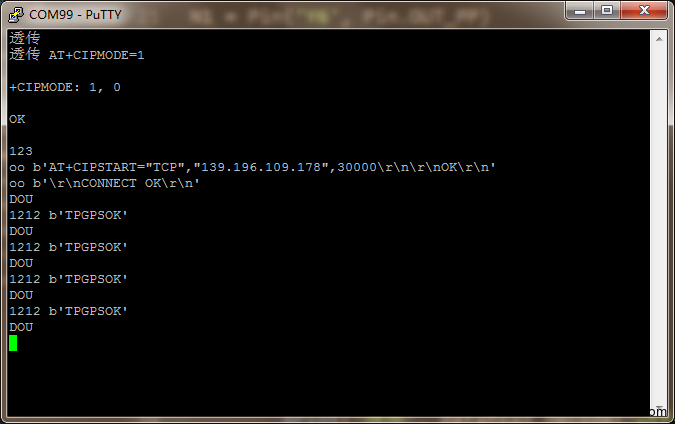
Putty数据监控图

示例定位图
1、制作过程
(1)第一步是先把手机卡插到开发板开槽上,需要保证手机卡可以使用;
(2)在上面工作完成后,我们开始main().py文件代码的编辑;
(3)对需要用到的类库进行声明和定义;
(4)把我们需要使用的变量进行一下定义;
(5)把我们需要用到的接口进行声明和定义,这里我们主要用到了串口4这个接口,声明串口4的时候,需要把串口波特率设置为115200;
(7)下面开始主函数的编写,这个实验里面我们用到了数据包,我们先新建一个符合格式的数据包;
(8)完成以上之后,我们需要做一个最重要的事情,那就是定义“Y6”引脚为输出,然后把:“Y6”引脚拉低两秒以上,之后把此引脚拉高。因为“Y6”引脚是控制整个板载通信系统开启的开关,如果平时我们没有用到通信系统的话,为了节省功耗,板载通信系统是处于关闭状态的,需要使用时只需要拉低“Y6”引脚两秒以上;
(9)当看到开发板上的红色直插LED灯快速闪烁的时候,说明板载通信系统正在启动,当这个红色直插指示灯结束快闪(如果插在开发板卡槽上的手机可用,指示灯处于慢闪状态)说明板载通信系统已经启动;
(10)完成以上工作后,准备工作就已经完成了,下面我们需要先把通信系统的通信方式设置为透传,之后再和相应的服务器地址和端口进行连接;
(11)和服务器建立连接后,就可以开始想服务器发送数据了,直接把数据从串口4送出去就可以了,通信系统会原封不动的把你发的数据发送到服务器。
2、具体代码:
- import pyb
- import upcd8544
- from machine import SPI,Pin
- from pyb import UART
- from ubinascii import hexlify
- from ubinascii import *#以上为声明使用到的类库
- leds = [pyb.LED(i) for i in range(1,5)]
- P,L,SHUCHU=0,0,0
- SPI = pyb.SPI(1) #DIN=>X8-MOSI/CLK=>X6-SCK
- #DIN =>SPI(1).MOSI 'X8' data flow (Master out, Slave in)
- #CLK =>SPI(1).SCK 'X6' SPI clock
- RST = pyb.Pin('X20')
- CE = pyb.Pin('X19')
- DC = pyb.Pin('X18')
- LIGHT = pyb.Pin('X17')
- lcd_5110 = upcd8544.PCD8544(SPI, RST, CE, DC, LIGHT)#以上为初始化显示屏的函数,虽然 #这次没有用到显示,但是备用
- count_=0
- N2 = Pin('Y3', Pin.OUT_PP)
- N1 = Pin('Y6', Pin.OUT_PP)#定义通信系统启动引脚
- N1.low()
- pyb.delay(2000)
- N1.high()
- pyb.delay(10000)#拉高拉低引脚,启动通信系统
- u2 = UART(4, 115200)#定义串口4,设置 波特率为115200
- K=5#设置一个选择变量K
- wh
- 通讯硬件接口综述(11-11)
- 基于ARM的车载GPS智能导航系统(11-19)
- 基于GPS定位的嵌入式汽车监控器设计(01-14)
- GSM/GPS车载系统中LCD中文显示的编程方法(05-06)
- 基于DSP技术汽车定位防盗系统的体系结构研究(05-26)
- 赛灵思与微软汽车业务部推出的智能车载信息系统(06-18)
